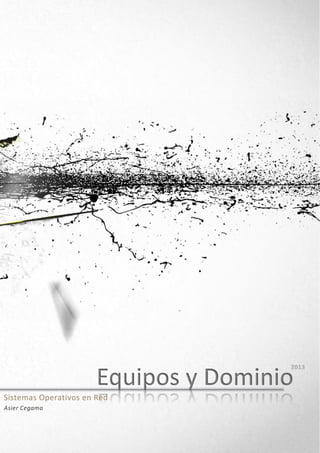
Introducir xp y w7 en dominio
- 2. Equipos y Dominio - Asier 2 Equipos y Dominio Windows XP Vamos a introducir nuestro equipo Windows XP en el dominio que hemos creado. Para ello arrancaremos la maquina XP y una vez nos entre el quipo en el escritorio iremos a la siguiente ruta. Clicaremos en el botón de inicio y aremos clic derecho en Mi PC y escogeremos propiedades. Nos saldrá la siguiente ventana. Aquí deberemos elegir la pestaña Nombre de equipo y dentro de ella clicaremos en cambiar. 2 Asier Cegama 2MR Estella (Lizarra)
- 3. Equipos y Dominio - Asier 3 Nos saldrá la siguiente ventana. Aquí podemos ver el nombre de nuestro equipo y que es miembro del grupo de trabajo GRUPO_TRABAJO. Cambiaremos el botón de grupo de trabajo ha dominio e introduciremos el nombre del dominio al que queremos agregarlo, en este caso se llama 2mr05 y le daremos a aceptar. Tras dar a aceptar nos saldrá la siguiente ventana. Aquí nos está pidiendo que un usuario con permisos para habilitar usuarios en el dominio habilite el equipo para conectarse al dominio. Nosotros utilizaremos la cuenta administrador. Elegimos la cuenta administrador y introducimos la contraseña de administrador del servidor y le damos a aceptar. Tras esto nos saldrán dos ventanas, una dándonos la bienvenida al dominio y otra pidiéndonos reiniciar. Aceptamos la ventana de bienvenida y en la segunda aceptamos también para reiniciar el equipo. 3 Asier Cegama 2MR Estella (Lizarra)
- 4. Equipos y Dominio - Asier 4 Al arrancar el equipo nos saldrá la siguiente ventana de inicio de usuario. En esta ventana nos saldrá nuestro usuario de la maquina local pero como lo que nosotros queremos es entrar al usuario en el dominio, para ello clicaremos en opciones. Nos saldrá la ventana que nos muéstrala imagen de arriba. Introducimos en la sección de conectarse a el nombre del dominio al que queremos conectarnos, 2mr05, y en la parte de usuario y contraseña introducimos administrador y su contraseña dado que es con la que queremos acceder. Pulsamos aceptar una vez tengamos todo configurado. Tras pulsar n aceptar el equipo nos entrara al escritorio y estaremos con la maquina dentro del dominio 2mr05. 4 Asier Cegama 2MR Estella (Lizarra)
- 5. Equipos y Dominio - Asier 5 Windows 7 Vamos a introducir nuestro equipo Windows 7 en el dominio que hemos creado. Para ello arrancaremos la máquina y una vez estemos en el escritorio iremos a la siguiente ruta. Iremos a inicio y aremos clic derecho en Equipo y elegiremos Propiedades. Nos saldrá la siguiente ventana. En esta ventana nos dará información acerca del sistema, RAM instalada, arquitectura del sistema operativo, nombre de equipo, etc. Nosotros clicaremos en cambiar configuración, el botón que esta abajo, a la derecha del nombre del equipo. 5 Asier Cegama 2MR Estella (Lizarra)
- 6. Equipos y Dominio - Asier 6 Nos saldrá la siguiente ventana. Nos muestra un montón de pestañas, nosotros elegiremos la pestaña Nombre de equipo y pulsamos en Cambiar. Nos saldrá la siguiente ventana. Elegimos igual que en la parte del XP el apartado domino e introducimos el nombre el dominio 2mr05 el cuales el que hemos creado y al que queremos introducir nuestro equipo. Pulsaremos en aceptar. 6 Asier Cegama 2MR Estella (Lizarra)
- 7. Equipos y Dominio - Asier 7 Nos saldrá la siguiente. Aquí nos está pidiendo que un usuario con permisos para habilitar usuarios en el dominio habilite el equipo para conectarse al dominio. Introducimos la cuenta administrador y su contraseña y pulsamos en aceptar. Es muy posible que nos salga el siguiente error tras pasar el anterior paso con lo que explicaremos como solucionarlo. En la ventana de arriba podemos ver el error en cuestión donde nos dice que el DNS no ha traducido el nombre del controlador de dominio que hemos introducido. Para solucionar esto lo que tendremos que hacer es introducir manual mente el DNS en la configuración de la red. Para ello deberemos ir a la siguiente ruta. Inicio y panel de control y en panel de control clicar en Ver el estado de las redes en la sección de redes e internet. 7 Asier Cegama 2MR Estella (Lizarra)
- 8. Equipos y Dominio - Asier 8 Nos saldra la siguiente ventana. Elegiremos conexión de área local para acceder a la siguiente ventana donde clicaremos en propiedades. Nos saldrá o siguiente. En esta pestaña de funciones de red escogemos Protocolo de internet versión 4 (TCP/IPv4) y le damos a propiedades. 8 Asier Cegama 2MR Estella (Lizarra)
- 9. Equipos y Dominio - Asier 9 Esta es la configuración de nuestra red. Tenemos puesto para que el equipo coja una dirección IP de forma automática de algún servidor DHCP y en la parte de abajo seleccionaremos usar las siguientes direcciones de servidor DNS e introduciremos la dirección de nuestro DNS, 192.168.205.201 y pulsamos en aceptar. Con esto ya no nos saldrá la ventana de erro. Por eso vamos a l misma zona donde nos quedamos y nos salía el error. Introducimos el usuario y la contraseña y le damos a aceptar. Nos saldrá una ventana diciéndonos que hemos introducido el equipo correctamente en el dominio y otro para reiniciar, pulsamos en aceptar en el de reinicio. 9 Asier Cegama 2MR Estella (Lizarra)
- 10. Equipos y Dominio - Asier 10 Al arrancar nos saldrá la siguiente venta a la hora de meter el usuario. Aquí podemos ver que la forma de entrar al equipo cambia respecto al XP, en este el usuario que esta es el de la maquina local ya que lo que pone es ASIER01-PCAsier01 que viene a ser ASIER01-PC el nombre del equipo y Asier01 el nombre de usuario. Para entrar en el dominio tendremos que darle a cambiar de usuario. Nos saldrá esta ventana donde deberemos elegir otro usuario donde nos dejara introducir el nombre que necesitemos. 10 Asier Cegama 2MR Estella (Lizarra)
- 11. Equipos y Dominio - Asier 11 Tal y como hemos visto en la parte de arriba la sintaxis en Windows 7 ha cambiado respecto a XP con lo que deberemos de poner 2mr05Administrador que equivalen a 2mr05 “nombre del dominio” Administrador “nombre de la cuenta de usuario”. Tras introducir la cuenta introduciremos la contraseña y le daremos a la flecha para continuar y nos entrara al escritorio dentro del dominio. 11 Asier Cegama 2MR Estella (Lizarra)